Iniciar e gerenciar como Slido participante da reunião
 Comentários?
Comentários?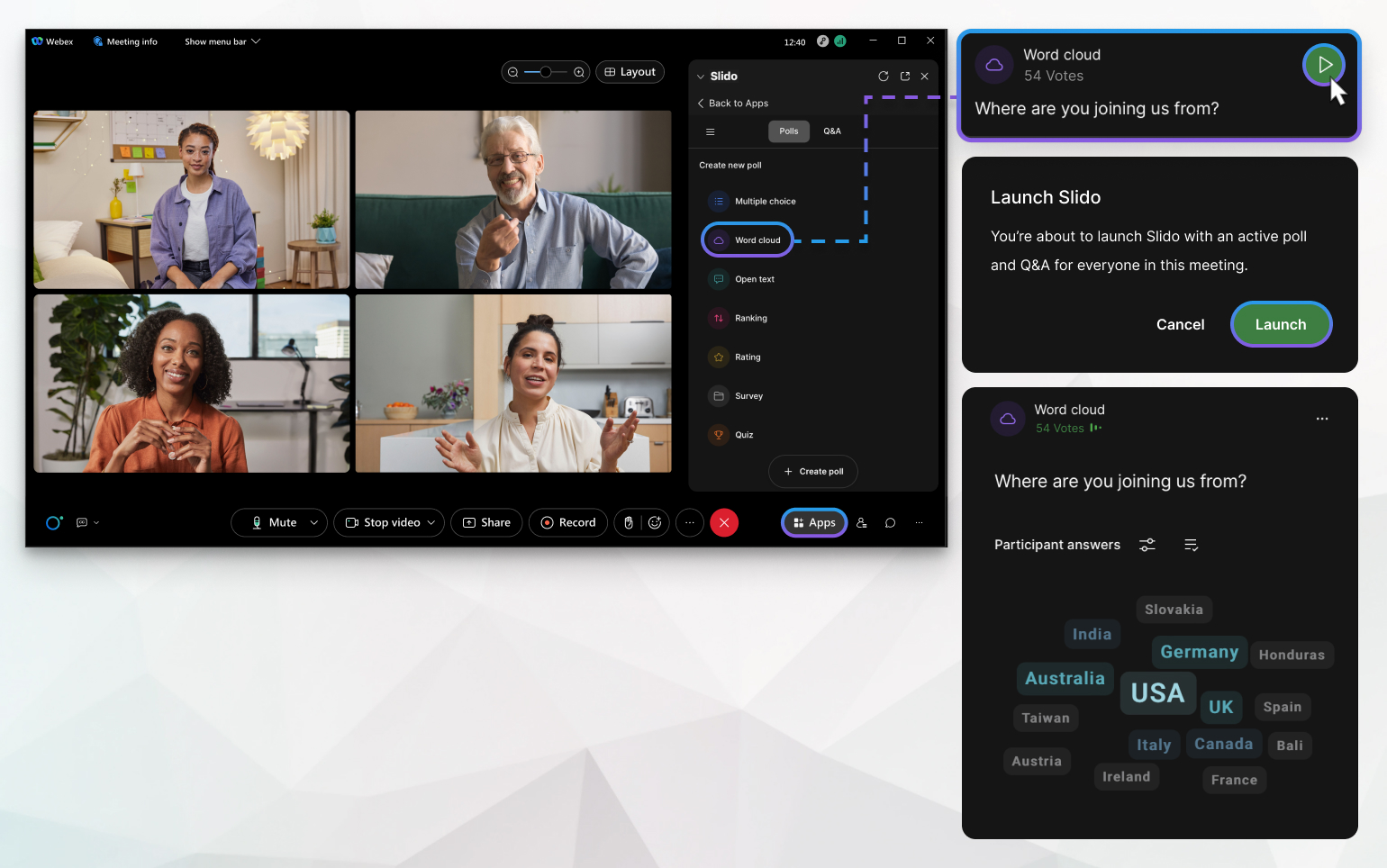
Os participantes do Webex Meetings podem iniciar Slido somente se o organizador não o abrir primeiro. Quando Slido é usado, outros participantes da reunião podem enviar suas respostas nas sondagens e fazer e revogar perguntas Perguntas e respostas.
O participante que iniciou tem Slido todas as habilidades de um Slido administrador. Eles podem:
-
Crie, edite, lance e exclua sondagens, colete respostas dos participantes da reunião e revelar os resultados ao vivo e muito mais.
-
Permita Perguntas e respostas e moderação de perguntas, filtre e sorta perguntas dos participantes, destaque aqueles que estão sendo discutidos, marque as perguntas como respondidas e muito mais.
Antes de começar
-
Slido precisa ser aprovado e habilitado no Control Hub por um administrador completo do Webex
-
Para iniciarSlido, você precisa da versão de desktop Webex Meetings 41.6 ou posterior no Windows ou macOS e de um plano Webex pago.
-
O anfitrião da reunião deve permitir que você compartilhe na reunião.
-
Você só poderá iniciar se Slido o anfitrião da reunião ainda não tiver aberto.
-
Apenas um participante da reunião pode adicionar Slido por reunião.
| 1 |
Durante uma reunião, vá para Aplicativos e selecione .Slido |
| 2 |
Clique em Criar um Slido novo ou selecione um existente na sua lista. Você pode preparar seu Slido conteúdo com antecedência no Slido portal. Escolha Logon com Webex. Depois, crie sua Slido, adicione sondagens e altere configurações, se preferir. |
| 3 |
Iniciar uma sondagem ou habilitar o Perguntas e respostas. |
| 4 |
Confirme sua ação para tornar a sondagem e/ou o Perguntas e respostas visível para todos os participantes da reunião. Slido painel é exibido para os participantes da reunião, incluindo o anfitrião. Eles podem votar na sondagem e enviar e revogar perguntas em Perguntas e respostas.
|
O que fazer em seguida
Os hosts podem parar a sondagem de um participante no Slido painel. Como alternativa, eles podem solicitar acesso a um participanteSlido, ou substituí-lo completamente acessando .
Quando uma Slido sondagem estiver ativa e Perguntas e respostas habilitada, outros participantes da reunião poderão:


